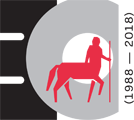Οδηγίες OpenVPN για όλα τα λειτουργικά συστήματα
Για εγκατάσταση σε Windows 10 και 11 δείτε το video
Α. Εγκατάσταση (σε Windows 8,10,11) με 2 βήματα
Προσοχή! Εκτελέστε πάντα το δεύτερο βήμα μετά το πρώτο, ακόμα και σε περίπτωση επανεγκατάστασης.
Βήμα 1: Κατεβάστε και τρέξτε τον Installer του OpenVPN
Βήμα 2: Κατεβάστε και τρέξτε τον Installer των ρυθμίσεων του Π.Θ
Β. Σύνδεση (σε Windows)
Εκτελέστε το πρόγραμμα "OpenVPN GUI" είτε από το εικονίδιο στην επιφάνεια εργασίας , είτε από την "Έναρξη" αφού αναζητήσετε "OpenVPN".
Εντοπίστε το εικονίδιο OpenVPN που εμφανίστηκε στο κάτω δεξιό μέρος της γραμμής εργασιών κάτω από το βελάκι των κρυφών εικονιδιών. Με δεξί κλικ πάνω του, επιλέξτε:
UTH Full (Library) : προτείνεται όταν θέλετε να έχετε πρόσβαση στις Βάσεις Δεδομένων της Βιβλιοθήκης ΠΘ. Όλη η δικτυακή κίνηση του υπολογιστή σας δρομολογείται μέσω Π.Θ.
UTH Intranet : για όλες τις άλλες χρήσεις εκτός της Βιβλιοθήκης ΠΘ. Η δικτυακή κίνηση προς το εσωτερικό δίκτυο ΠΘ δρομολογείται μέσω του VPN, ενώ η υπόλοιπη κίνηση δρομολογείται μέσω της φυσικής σας σύνδεσης .
Δώστε το username και το password όταν σας ζητηθεί και περιμένετε να ολοκληρωθεί η σύνδεση, οπότε και το εικονίδιο του OpenVPN θα πρασινίσει.
Μετά την σύνδεση ελέγξτε την ορθή λειτουργία του VPN εδώ .
Για την αντιμετώπιση προβλημάτων δείτε επίσης και τις συνηθισμένες ερωτήσεις , και το video .
Οδηγίες για άλλα λειτουργικά
Οδηγίες για Win10-11 ( με OpenVPN Connect)
Για να συνδεθείτε με OpenVPN από Android θα πρέπει να ακολουθήσετε τα ακόλουθα βήματα.
Κατεβάστε τα αρχεία ρυθμίσεων UTH Full(Library) UTH Intranet
Μεταβείτε στην επίσημη ιστοσελίδα του OpenVPN Connect
Πατήστε στο κουμπί "Download.msi"
Ανοίξτε το αρχείο εγκατάστασης που κατεβάσατε και ακολουθήστε τα βήματα εγκατάστασης μέχρι το "Completed ..." και πατήστε "Finish" .
Το παράθυρο του OpenVPN Connect έχει ανοιξει αύτοματα απο τον εγκαταστάτη.
Επάνω δεξιά επιλέξτε την καρτέλα "Upload File"
Πατήστε "Browse"
Εντοπίστε (στις "Λήψεις") το αρχείο "UTH Full (Library)" που κατεβάσατε και επιλέξτε το
Πατήστε "Οκ" για το "Import"
Δώστε για "Profile Name" το "UTH Full (Library)"
Δώστε "Username" και αν θέλετε "Password" (επιλέγοντας "Save password")
Πατήστε "Connect".
Για να αποσυνδεθείτε μετά το πέρας της εργασίας σας πατήστε το διακοπτάκι.
Για το "UTH Intranet" πατήστε το "+" κάτω δεξιά και επαναλάβετε τα βήματα 5-14
Για να συνδεθείτε ξανά πατήστε τα διακοπτάκια.
Για να συνδεθείτε με OpenVPN από Android θα πρέπει να ακολουθήσετε τα ακόλουθα βήματα.
Κατεβάστε τα αρχεία ρυθμίσεων UTH Full(Library) UTH Intranet
Απο το PlayStore βρείτε το "OpenVPN Connect" απο τον εκδότη "OpenVPN" και εγκαταστήστε το στη συσκευή σας.
Εκκινήστε το "OpenVPN Connect"
Πατήστε το σύμβολο "+" κάτω δεξιά
Επάνω δεξιά επιλέξτε την καρτέλα "Upload File"
Πατήστε "Browse"
Εντοπίστε (στις "Λήψεις") το αρχείο "UTH Full (Library)" που κατεβάσατε και επιλέξτε το
Πατήστε "Οκ" για το "Import"
Δώστε για "Profile Name" το "UTH Full (Library)"
Δώστε "Username" και αν θέλετε "Password" (επιλέγοντας "Save password")
Πατήστε "Connect".
Στο τυχόν παράθυρο "Select Certificate" πατήστε "Continue"
Για να αποσυνδεθείτε μετά το πέρας της εργασίας σας πατήστε το διακοπτάκι.
Επαναλάβετε τα βήματα 4-13 για το "UTH Intranet"
Για να συνδεθείτε ξανά πατήστε τα διακοπτάκια.
Οδηγίες για macOS (με OpenVPN Connect - προτιμητέο)
Για την υπηρεσία openVPN από περιβάλλον Mac OS εναλακτικά μπορείτε να χρησιμοποιήσετε την εφαρμογή OpenVPN Connect :
Μεταβείτε στην επίσημη ιστοσελίδα τουOpenVPN Connect
Πατήστε στο κουμπί "Download OpenVPN Connect for macOS".
Ανοίξτε το αρχείο εγκατάστασης (.dmg) που κατεβάσατε και ακολουθήστε τα βήματα εγκατάστασης μέχρι το "Η εγκατάσταση ήταν επιτυχής" και πατήστε "Κλείσιμο" και μετά "Μετακίνηση στον κάδο".
Ανοίξτε το "OpenVPN Connect" από τον φάκελο "Εφαρμογές" στον "Finder".
Κατεβάστε τα αρχεία διαμόρφωσης VPN (Configuration Files) .
Ανοίξτε τον φάκελο "OpenVPN_UTH_Config" και σύρατε το "UTH Full.ovpn" πάνω στο παράθυρο του "OpenVPN Connect".
Συμπληρώστε το username σας στο Π.Θ. και προαιρετικά "Save password" και τον κωδικό σας.
Πατήστε "Connect" και απαντήστε καταφατικά αν ζητηθούν επιπλέον δικαιώματα.
Όταν η σύνδεση ολοκληρωθεί με επιτυχία, θα εμφανιστει ένα πράσινος διακόπτης καθώς και γράφημα της κίνησης VPN.
Για αποσύνδεση και μετέπειτα επανασυνδέσεις απλώς πατήστε τον διακόπτη.
Οδηγίες για macOS (με Tunnelblick - εναλλακτικό)
Για την υπηρεσία openVPN από περιβάλλον Mac OS θα πρέπει να χρησιμοποιήσετε την εφαρμογή Tunnelblick ακολουθώντας την εξής διαδικασία:
Εγκατάσταση:
Κατεβάστε και εγκαταστήστε την τελευταία διανομή της εφαρμογής Tunnelblick από το site tunnelblick.net .
Κατεβάστε τα αρχεία ρυθμίσεων του openVPN.
Από τα “downloads” του Safari (πάνω δεξιά) κάντε διπλό κλικ στο φάκελο OpenVPN_UTH_Config που μόλις κατεβάσατε.
Στο νέο παράθυρο που άνοιξε κάντε διαδοχικά διπλό κλικ στα αρχεία τύπου ovpn, για να εγκατασταθούν σαν ρυθμίσεις συνδέσεων στο Tunnelblic.
Σύνδεση:
Μετά την εκτέλεση του Tunnelblick, επιλέξτε από το εικονίδιο του, πάνω δεξιά, είτε "UTH Full (Library)" είτε "UTH Intranet" .
Δώστε το username και το password όταν σας ζητηθεί και περιμένετε να ολοκληρωθεί η σύνδεση.
Αν το Tunnelblick εμφανίσει "Η διευθυνση IP δεν έχει αλλάξει ..." απλά πατήστε OK
Αποσύνδεση: Από το εικονίδιο του Tunnelblick επιλέξτε "Αποσύνδεση ...".
Οδηγίες για IOs (iPhone, iPad)
Για την υπηρεσία openVPN από περιβάλλον IOs μπορείτε να χρησιμοποιήσετε την εφαρμογή OpenVPN Connect :
Ανοίξτε το Appstore της Apple και κάντε αναζήτηση για "Openvpn connect".
Επιλέξτε την εφαρμογή "OpenVPN Connect" και πατήστε "Λήψη" (Get). Ολοκληρώστε την εγκατάσταση.
Ανοίξτε την εφαρμογή και αποδεχτείτε τους όρους χρήσης.
Ξαναγυρίστε στην επιφάνεια εργασίας και πηγαίνετε στο it.uth.gr και στις παρούσες οδηγίες (αν δεν είστε ήδη).
Κατεβάστε το αρχείο ρυθμίσεων UTH full (library) .
Ξαναγυρίστε στην επιφάνεια εργασίας και ανοίξτε την εφαρμογή "Αρχεία" (Files).
Ανοίξτε τα "Πρόσφατα Αρχεία" (Recents) και πατήστε το "UTH full (library)".
Επιλέξτε το εικονίδιο «Κοινή Χρήση» (Share) κάτω αριστερά και μετά Openvpn.
Στην καρτέλα "Import Profile" που θα ανοίξει, πατήστε "Add".
Συμπληρώστε "UTH full (library)" στο "Profile Name".
Συμπληρώστε το "Username" σας στο Π.Θ. , "Save password" και τον κωδικό σας.
Πατήστε "Add" πάνω δεξιά και απαντήστε καταφατικά (Allow) αν ζητηθούν επιπλέον δικαιώματα.
Όταν η σύνδεση ολοκληρωθεί με επιτυχία, θα εμφανιστεί ένα πράσινος διακόπτης καθώς και γράφημα της κίνησης VPN.
Για αποσύνδεση και μετέπειτα επανασυνδέσεις απλώς πατήστε τον διακόπτη.
Προαιρετικά επαναλάβατε τα βήματα 6-14 για το UTH Intranet .
Για να συνδεθείτε με OpenVPN από το Linux θα πρέπει να ακολουθήσετε τα ακόλουθα βήματα.
Εγκαταστήστε τον OpenVPN client στον υπολογιστή σας:
Ο ευκολότερος τρόπος είναι μέσω του συστήματος διαχείρισης πακέτων λογισμικού του υπολογιστή σας, τυπικά δίνοντας τις εντολές:sudo yum install openvpn σε Fedora/CentOS/RedHat ήsudo apt install openvpn σε Ubuntu/Debian
Κατεβάστε και αποσυμπιέστε τα αρχεία ρυθμίσεων του VPN Π.Θ
Για να συνδεθούμε με το VPN του Π.Θ. αρκεί να δώσουμε την εντολή (πρέπει να βρισκόμαστε μέσα στον κατάλογο του βήματος 2):
sudo openvpn --config UTH\ Library.ovpn (ή sudo openvpn --config UTH\ Network.ovpn εφόσον δεν επιθυμούμε να προσπελάσουμε τους καταλόγους της βιβλιοθήκης)
Με το μήνυμα «InitializationSequenceCompleted” η σύνδεση έχει πραγματοποιηθεί.
Αφού τελειώσουμε την εργασία μας τερματίζουμε το OpenVPN με Control-C
Για προβλήματα συμβατότητας με ιδιαίτερα παλιές εκδόσεις Linux, μπορείτε να δοκιμάσετε και τα παλαιότερα αρχεία
Οδηγίες για Windows 7 και παλαιότερα
Α. Εγκατάσταση
Προσοχή! Εκτελέστε πάντα το δεύτερο βήμα μετά το πρώτο, ακόμα και σε περίπτωση επανεγκατάστασης.
1: Κατεβάστε και τρέξτε τον Installer του OpenVPN
2: Κατεβάστε και τρέξτε τον Installer των ρυθμίσεων του Π.Θ
Β. Σύνδεση
Εκτελέστε το πρόγραμμα OpenVPN GUI είτε από το εικονίδιο στην επιφάνεια εργασίας, είτε από την "Έναρξη" -> "Όλα τα προγράμματα" -> "OpenVPN".
Εντοπίστε το εικονίδιο που εμφανίστηκε στο κάτω δεξιό μέρος της γραμμής εργασιών και με δεξί κλικ πάνω του, επιλέξτε:
UTH Library : προτείνεται όταν θέλετε να έχετε πρόσβαση στις Βάσεις Δεδομένων της Βιβλιοθήκης ΠΘ. Όλη η δικτυακή κίνηση του υπολογιστή σας δρομολογείται μέσω Π.Θ.
UTH Network : για όλες τις άλλες χρήσεις εκτός της Βιβλιοθήκης ΠΘ. Η δικτυακή κίνηση προς το εσωτερικό δίκτυο ΠΘ δρομολογείται μέσω του VPN, ενώ η υπόλοιπη κίνηση δρομολογείται μέσω της φυσικής σας σύνδεσης .
Δώστε το username και το password όταν σας ζητηθεί και περιμένετε να ολοκληρωθεί η σύνδεση, οπότε και το εικονίδιο του OpenVPN θα πρασινίσει.